Zombie Invasion Werbefinanzierte Software
Werbefinanzierte SoftwareAuch bekannt als: Zombie Invasion Werbung
Der kostenlose Scanner prüft, ob Ihr Computer infiziert ist.
JETZT ENTFERNENUm das Produkt mit vollem Funktionsumfang nutzen zu können, müssen Sie eine Lizenz für Combo Cleaner erwerben. Auf 7 Tage beschränkte kostenlose Testversion verfügbar. Eigentümer und Betreiber von Combo Cleaner ist RCS LT, die Muttergesellschaft von PCRisk.
Was ist Zombie Invasion?
Zombie Invasion, entwickelt von Time Lapse Solutions, ist eine bösartige Browsererweiterung, die besagt, dass sie Nutzer vor bevorstehenden "Zombie Invasionen" warnt. Obwohl dieser Browserzusatz legitim erscheinen mag, sollten Sie wissen, dass er als werbefinanzierte Software, oder potenziell unerwünschtes Programm (PUP) kategorisiert wird.
Die Entwickler dieses PUP, benutzen eine betrügerische Software Marketingmethode namens "Bündelung", um Zombie Invasion auf Internetbrowsern (Internet Explorer, Google Chrome und Mozilla Firefox) ohne die Zustimmung der Nutzer zu installieren. Bündelung ermöglicht es den Entwicklern, heimlich Anwendungen gemeinsam mit anderer Software zu verbreiten, weshalb die meisten Infektionen durch unvorsichtiges herunterladen kostenloser Software von Freeware Downloadseiten verursacht werden.
Nach erfolgreicher Infiltration verfolgt Zombie Invasion die Internetsurfaktivitäten von Nutzern und generiert störende online Werbung.
Diese störende Werbung schließt Banner-, Intext- und Zwischenwerbung ein. Es ist sehr wahrscheinlich, dass das Anklicken dieser Werbung zu hochriskanter, werbefinanzierter Software, oder Befall mit Schadensoftware führt.
Außerdem werden die Internetsurfaktivitäten der Nutzer ständig überwacht, da dieses potenziell unerwünschte Programm verschiedene Software- und Hardwareinformationen aufzeichnet, die wahrscheinlich persönlich identifizierbar sind. Zum Beispiel: Internet Protokoll (IP) Adressen, einzigartige Identifikationsnummern, eingegebene Suchanfragen, URLs besuchter Internetseiten, angesehene Seiten, Browser-/Betriebssystem Typen und andere Details.
Dieses Verhalten könnte zu ernsthaften Datenschutzproblemen, oder Identitätsdiebstahl führen, weshalb Ihnen dringend geraten wird, die werbefinanzierte Software, Zombie Invasion, von Ihren Internetbrowsern zu eliminieren.
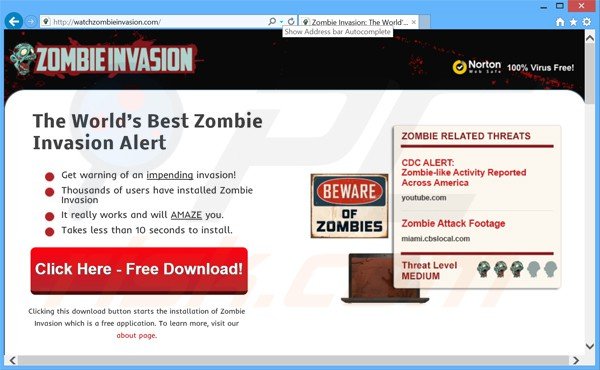
Es gibt viele bösartige Browser Programmerweiterungen, die Zombie Invasion ähnlich sind. Einige Beispiele sind Zombie News, Thug Tracker, Movie Mode und Zombie Alert. Weder Zombie Invasion, noch eines dieser anderen PUPs, bieten Nutzern einen wirklichen Mehrwert. Ihr Zweck ist die Erwirtschaftung von Gewinn durch störende online Werbung.
Die Forschung zeigt, dass die meiste werbefinanzierte Software durch kleine Programme namens "Downloadklienten" auf Freeware Downloadseiten, wie download.com, softonic.com und soft32.com, verbreitet wird. Downloadklienten werden von diesen Internetseiten als kostenloses Geldgewinnungsmittel benutzt, das sie die Installation angebotener (laut der Entwickler "100% legitimer und virenfreier") Browsererweiterungen gemeinsam mit der gewählten, kostenlosen Software, anbieten.
Daher führt unvorsichtiges Herunterladen und die Installation von Freeware häufig zu werbefinanzierter Software, oder Befall mit Schadensoftware. Diese Situation kann verhindert werden, indem jeder Schritt des Downloadprozesses kostenloser Software genau geprüft wird und man auf "Ablehnen" klickt, wenn die Installation zusätzlicher Programme angeboten wird.
Außerdem sollte jede Software, die aus dem Internet heruntergeladen wurde, mit den "Benutzerdefiniert", oder "Erweitert" Installationsoptionen installiert werden, statt "Schnell", oder "Standard". Dies wird alle gebündelten Anwendungen, die zur Installation gelistet sind, enthüllen und man kann sie ablehnen.
Wenn Sie Zombie Invasion installiert haben und störende online Werbung bemerken, während Sie im Internet surfen, lesen Sie bitte die bereitstehende Entfernungsanweisung, um diese werbefinanzierte Software von Ihren Internetbrowsern zu deinstallieren.
Betrügerischer Installierer für kostenlose Software, der bei der Verbreitung der werbefinanzierten Software, Zombie Invasion, benutzt wird:
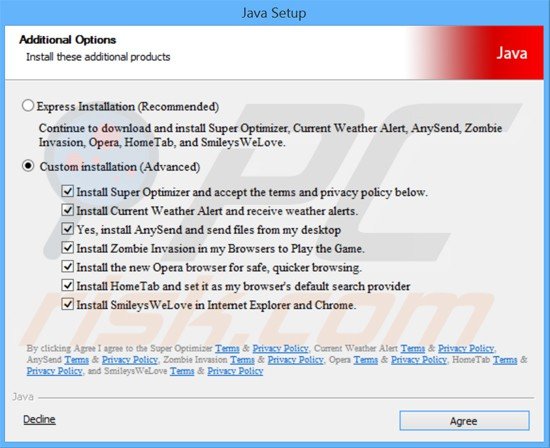
Umgehende automatische Entfernung von Malware:
Die manuelle Entfernung einer Bedrohung kann ein langer und komplizierter Prozess sein, der fortgeschrittene Computerkenntnisse voraussetzt. Combo Cleaner ist ein professionelles, automatisches Malware-Entfernungstool, das zur Entfernung von Malware empfohlen wird. Laden Sie es durch Anklicken der untenstehenden Schaltfläche herunter:
LADEN Sie Combo Cleaner herunterIndem Sie Software, die auf dieser Internetseite aufgeführt ist, herunterladen, stimmen Sie unseren Datenschutzbestimmungen und Nutzungsbedingungen zu. Der kostenlose Scanner überprüft, ob Ihr Computer infiziert ist. Um das Produkt mit vollem Funktionsumfang nutzen zu können, müssen Sie eine Lizenz für Combo Cleaner erwerben. Auf 7 Tage beschränkte kostenlose Testversion verfügbar. Eigentümer und Betreiber von Combo Cleaner ist RCS LT, die Muttergesellschaft von PCRisk.
Schnellmenü:
- Was ist Zombie Invasion?
- SCHRITT 1. Die Zombie Invasion Anwendung mit Systemsteuerung entfernen.
- SCHRITT 2. Zombie Invasion Werbung von Internet Explorer entfernen.
- SCHRITT 3. Zombie Invasion Werbung von Google Chrome entfernen.
- SCHRITT 4. 'Ads by Zombie Invasion' von Mozilla Firefox entfernen.
- SCHRITT 5. Zombie Invasion Werbung von Safari entfernen.
- SCHRITT 6. Betrügerische Erweiterungen von Microsoft Edge entfernen.
Zombie Invasion werbefinanzierte Software entfernen:
Windows 10 Nutzer:

Machen Sie einen Rechtsklick in der linken unteren Ecke des Bildschirms, im Schnellzugriffmenü wählen Sie Systemsteuerung aus. Im geöffneten Fenster wählen Sie Ein Programm deinstallieren.
Windows 7 Nutzer:

Klicken Sie auf Start ("Windows Logo" in der linken, unteren Ecke Ihres Desktop), wählen Sie Systemsteuerung. Suchen Sie Programme und klicken Sie auf Ein Programm deinstallieren.
macOS (OSX) Nutzer:

Klicken Sie auf Finder, wählen Sie im geöffneten Fenster Anwendungen. Ziehen Sie die App vom Anwendungen Ordner zum Papierkorb (befindet sich im Dock), machen Sie dann einen Rechtsklick auf das Papierkorbzeichen und wählen Sie Papierkorb leeren.
Im Programme deinstallieren Fenster, suchen Sie nach "Zombie Invasion", wählen Sie diesen Eintrag aus und klicken Sie auf "Deinstallieren", oder "Entfernen".
Nachdem Sie das potenziell unerwünschte Programm (das Zombie Invasion Werbung verursacht) deinstalliert haben, scannen Sie Ihren Computer auf Überreste unerwünschter Komponenten, oder möglichem Befall mit Schadensoftware. Um Ihren Computer zu scannen, benutzen Sie die empfohlene Software zum Entfernen von Schadensoftware.
LADEN Sie die Entfernungssoftware herunter
Combo Cleaner überprüft, ob Ihr Computer infiziert ist. Um das Produkt mit vollem Funktionsumfang nutzen zu können, müssen Sie eine Lizenz für Combo Cleaner erwerben. Auf 7 Tage beschränkte kostenlose Testversion verfügbar. Eigentümer und Betreiber von Combo Cleaner ist RCS LT, die Muttergesellschaft von PCRisk.
Zombie Invasion werbefinanzierte Software von Internetbrowsern entfernen:
Das Video zeigt, wie man potenziell unerwünschte Browserzusätze entfernt:
 Bösartige Zusätze von Internet Explorer entfernen:
Bösartige Zusätze von Internet Explorer entfernen:
Klicken Sie auf das "Zahnradzeichen"![]() (obere rechte Ecke von Internet Explorer), wählen Sie "Zusätze verwalten". Suchen Sie nach "Zombie Invasion", wählen Sie diesen Eintrag aus und klicken Sie auf "Entfernen". Beachten Sie, dass Zombie Invasion Werbung von anderer, werbefinanzierter Software, verursacht werden kann. Im Zusätze Verwalten Fenster, entfernen Sie alle verdächtigen Browserzusätze.
(obere rechte Ecke von Internet Explorer), wählen Sie "Zusätze verwalten". Suchen Sie nach "Zombie Invasion", wählen Sie diesen Eintrag aus und klicken Sie auf "Entfernen". Beachten Sie, dass Zombie Invasion Werbung von anderer, werbefinanzierter Software, verursacht werden kann. Im Zusätze Verwalten Fenster, entfernen Sie alle verdächtigen Browserzusätze.
Alternative Methode:
Wenn Sie weiterhin Probleme mit der Entfernung von zombie invasion werbung haben, können Sie Ihre Internet Explorer Einstellungen auf Standard zurücksetzen.
Windows XP Nutzer: Klicken Sie auf Start, klicken Sie auf Ausführen, im geöffneten Fenster geben Sie inetcpl.cpl ein. Im geöffneten Fenster klicken Sie auf Erweitert, dann klicken Sie auf Zurücksetzen.

Windows Vista und Windows 7 Nutzer: Klicken Sie auf das Windows Logo, im Startsuchfeld geben Sie inetcpl.cpl ein und klicken Sie auf Enter. Im geöffneten Fenster klicken Sie auf Erweitert, dann klicken Sie auf Zurücksetzen.

Windows 8 Nutzer: Öffnen Sie Internet Explorer und klicken Sie auf das Zahnradzeichen. Wählen Sie Internetoptionen.

Im geöffneten Fenster wählen Sie den Erweitert Reiter.

Klicken Sie auf das Zurücksetzen Feld.

Bestätigen Sie, dass Sie die Internet Explorer Einstellungen auf Standard zurücksetzen wollen, indem Sie auf das Zurücksetzen Feld klicken.

 Bösartige Erweiterungen von Google Chrome entfernen:
Bösartige Erweiterungen von Google Chrome entfernen:
Klicken Sie auf das Chrome Menüzeichen![]() (obere rechte Ecke von Google Chrome), wählen Sie "Hilfsprogramme" und klicken Sie auf "Erweiterungen". Suchen Sie nach "Zombie Invasion", wählen Sie diesen Eintrag aus und klicken Sie auf das Papierkorbzeichen. Beachten Sie, dass Zombie Invasion Werbung von anderer, werbefinanzierter Software, verursacht werden kann. Im "Erweiterungen" Fenster von Google Chrome entfernen Sie alle verdächtigen Browsererweiterungen.
(obere rechte Ecke von Google Chrome), wählen Sie "Hilfsprogramme" und klicken Sie auf "Erweiterungen". Suchen Sie nach "Zombie Invasion", wählen Sie diesen Eintrag aus und klicken Sie auf das Papierkorbzeichen. Beachten Sie, dass Zombie Invasion Werbung von anderer, werbefinanzierter Software, verursacht werden kann. Im "Erweiterungen" Fenster von Google Chrome entfernen Sie alle verdächtigen Browsererweiterungen.
Alternative Methode:
Falls Sie weiterhin Probleme mit der Entfernung von zombie invasion werbung haben, setzen Sie die Einstellungen Ihres Google Chrome Browsers zurück. Klicken Sie auf das Chrome Menü-Symbol ![]() (in der oberen rechten Ecke von Google Chrome) und wählen Sie Einstellungen. Scrollen Sie zum Ende der Seite herunter. Klicken Sie auf den Erweitert... Link.
(in der oberen rechten Ecke von Google Chrome) und wählen Sie Einstellungen. Scrollen Sie zum Ende der Seite herunter. Klicken Sie auf den Erweitert... Link.

Nachdem Sie zum Ende der Seite hinuntergescrollt haben, klicken Sie auf das Zurücksetzen (Einstellungen auf ihren ursprünglichen Standard wiederherstellen) Feld.

Im geöffneten Fenster bestätigen Sie, dass Sie die Google Chrome Einstellungen auf Standard zurücksetzen möchten, indem Sie auf das Zurücksetzen Feld klicken.

 Bösartige Programmerweiterungen von Mozilla Firefox entfernen:
Bösartige Programmerweiterungen von Mozilla Firefox entfernen:
Klicken Sie auf das Firefox Menü![]() (obere rechte Ecke des Hauptfensters), wählen Sie "Zusätze." Klicken Sie auf "Erweiterungen". Im geöffneten Fenster entfernen Sie "Zombie Invasion". Beachten Sie, dass Zombie Invasion Werbung von anderer, werbefinanzierter Software, verursacht werden kann. Im "Zusätze Verwalten" Fenster, entfernen Sie alle verdächtigen Browserzusätze.
(obere rechte Ecke des Hauptfensters), wählen Sie "Zusätze." Klicken Sie auf "Erweiterungen". Im geöffneten Fenster entfernen Sie "Zombie Invasion". Beachten Sie, dass Zombie Invasion Werbung von anderer, werbefinanzierter Software, verursacht werden kann. Im "Zusätze Verwalten" Fenster, entfernen Sie alle verdächtigen Browserzusätze.
Alternative Methode:
Computernutzer, die Probleme mit der Entfernung von zombie invasion werbung haben, können Ihre Mozilla Firefox Einstellungen auf Standard zurücksetzen. Öffnen Sie Mozilla Firefox. In der oberen rechten Ecke des Hauptfensters klicken Sie auf das Firefox Menü ![]() , im geöffneten Menü klicken Sie auf das Hilfsmenü öffnen Feld
, im geöffneten Menü klicken Sie auf das Hilfsmenü öffnen Feld ![]()

Wählen Sie Problemlösungsinformationen.

Im geöffneten Fenster klicken Sie auf das Firefox Zurücksetzen Feld.

Im geöffneten Fenster bestätigen Sie, dass sie die Mozilla Firefox Einstellungen auf Standard zurücksetzen wollen, indem Sie auf das Zurücksetzen Feld klicken.

 Bösartige Erweiterungen von Safari entfernen:
Bösartige Erweiterungen von Safari entfernen:

Vergewissern Sie sich, dass Ihr Safari Browser aktiv ist, klicken Sie auf das Safari Menü und wählen Sie Einstellungen...

Klicken Sie im geöffneten Fenster auf Erweiterungen, suchen Sie nach kürzlich installierten, verdächtigen Erweiterungen, wählen Sie sie aus und klicken Sie auf Deinstallieren.
Alternative Methode:
Vergewissern Sie sich, dass Ihr Safari Browser aktiv ist und klicken Sie auf das Safari Menü. Vom sich aufklappenden Auswahlmenü wählen Sie Verlauf und Internetseitendaten löschen...

Wählen Sie im geöffneten Fenster Gesamtverlauf und klicken Sie auf das Verlauf löschen Feld.

 Bösartige Erweiterungen von Microsoft Edge entfernen:
Bösartige Erweiterungen von Microsoft Edge entfernen:

Klicken Sie auf das Edge Menüsymbol ![]() (in der oberen rechten Ecke von Microsoft Edge), wählen Sie "Erweiterungen". Suchen Sie nach allen kürzlich installierten verdächtigen Browser-Add-Ons und klicken Sie unter deren Namen auf "Entfernen".
(in der oberen rechten Ecke von Microsoft Edge), wählen Sie "Erweiterungen". Suchen Sie nach allen kürzlich installierten verdächtigen Browser-Add-Ons und klicken Sie unter deren Namen auf "Entfernen".

Alternative Methode:
Wenn Sie weiterhin Probleme mit der Entfernung von zombie invasion werbung haben, setzen Sie Ihre Microsoft Edge Browsereinstellungen zurück. Klicken Sie auf das Edge Menüsymbol ![]() (in der oberen rechten Ecke von Microsoft Edge) und wählen Sie Einstellungen.
(in der oberen rechten Ecke von Microsoft Edge) und wählen Sie Einstellungen.

Im geöffneten Einstellungsmenü wählen Sie Einstellungen wiederherstellen.

Wählen Sie Einstellungen auf ihre Standardwerte zurücksetzen. Im geöffneten Fenster bestätigen Sie, dass Sie die Microsoft Edge Einstellungen auf Standard zurücksetzen möchten, indem Sie auf die Schaltfläche "Zurücksetzen" klicken.

- Wenn dies nicht geholfen hat, befolgen Sie diese alternativen Anweisungen, die erklären, wie man den Microsoft Edge Browser zurückstellt.
Zusammenfassung:
 Meistens infiltrieren werbefinanzierte Software, oder potenziell unerwünschte Anwendungen, die Internetbrowser von Benutzern beim Herunterladen kostenloser Software. Einige der bösartigen Downloadseiten für kostenlose Software, erlauben es nicht, die gewählte Freeware herunterzuladen, falls sich Benutzer dafür entscheiden, die Installation beworbener Software abzulehnen. Beachten Sie, dass die sicherste Quelle zum Herunterladen kostenloser Software die Internetseite ihrer Entwickler ist. Falls Ihr Download von einem Downloadklienten verwaltet wird, vergewissern Sie sich, dass Sie die Installation geförderter Browser Programmerweiterungen und Symbolleisten ablehnen.
Meistens infiltrieren werbefinanzierte Software, oder potenziell unerwünschte Anwendungen, die Internetbrowser von Benutzern beim Herunterladen kostenloser Software. Einige der bösartigen Downloadseiten für kostenlose Software, erlauben es nicht, die gewählte Freeware herunterzuladen, falls sich Benutzer dafür entscheiden, die Installation beworbener Software abzulehnen. Beachten Sie, dass die sicherste Quelle zum Herunterladen kostenloser Software die Internetseite ihrer Entwickler ist. Falls Ihr Download von einem Downloadklienten verwaltet wird, vergewissern Sie sich, dass Sie die Installation geförderter Browser Programmerweiterungen und Symbolleisten ablehnen.
Hilfe beim Entfernen:
Falls Sie Probleme beim Versuch zombie invasion werbung von Ihrem Computer zu entfernen haben, bitten Sie bitte um Hilfe in unserem Schadensoftware Entfernungsforum.
Kommentare hinterlassen:
Falls Sie zusätzliche Informationen über zombie invasion werbung, oder ihre Entfernung haben, teilen Sie bitte Ihr Wissen im unten aufgeführten Kommentare Abschnitt.
Quelle: https://www.pcrisk.com/removal-guides/8221-zombie-invasion-adware
Teilen:

Tomas Meskauskas
Erfahrener Sicherheitsforscher, professioneller Malware-Analyst
Meine Leidenschaft gilt der Computersicherheit und -technologie. Ich habe mehr als 10 Jahre Erfahrung in verschiedenen Unternehmen im Zusammenhang mit der Lösung computertechnischer Probleme und der Internetsicherheit. Seit 2010 arbeite ich als Autor und Redakteur für PCrisk. Folgen Sie mir auf Twitter und LinkedIn, um über die neuesten Bedrohungen der Online-Sicherheit informiert zu bleiben.
Das Sicherheitsportal PCrisk wird von der Firma RCS LT bereitgestellt.
Gemeinsam klären Sicherheitsforscher Computerbenutzer über die neuesten Online-Sicherheitsbedrohungen auf. Weitere Informationen über das Unternehmen RCS LT.
Unsere Anleitungen zur Entfernung von Malware sind kostenlos. Wenn Sie uns jedoch unterstützen möchten, können Sie uns eine Spende schicken.
SpendenDas Sicherheitsportal PCrisk wird von der Firma RCS LT bereitgestellt.
Gemeinsam klären Sicherheitsforscher Computerbenutzer über die neuesten Online-Sicherheitsbedrohungen auf. Weitere Informationen über das Unternehmen RCS LT.
Unsere Anleitungen zur Entfernung von Malware sind kostenlos. Wenn Sie uns jedoch unterstützen möchten, können Sie uns eine Spende schicken.
Spenden
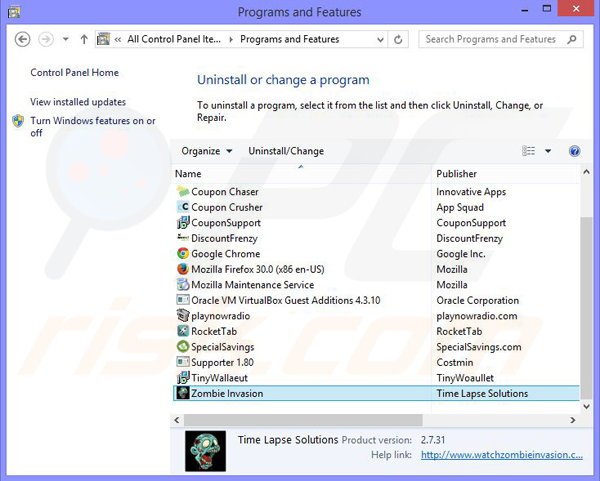
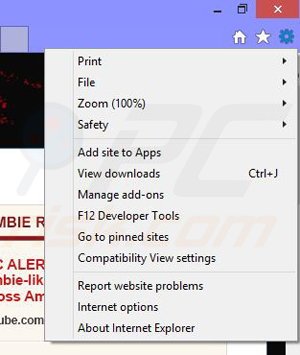
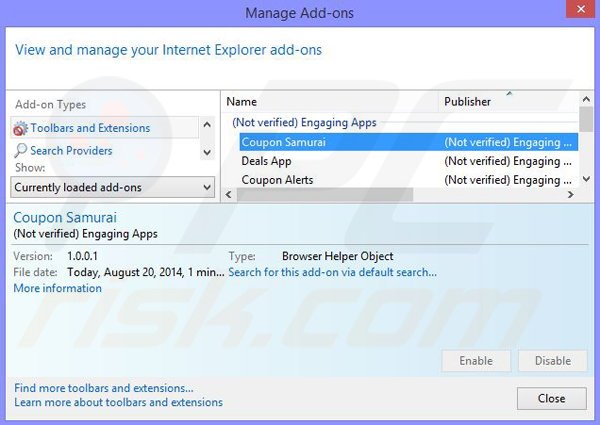
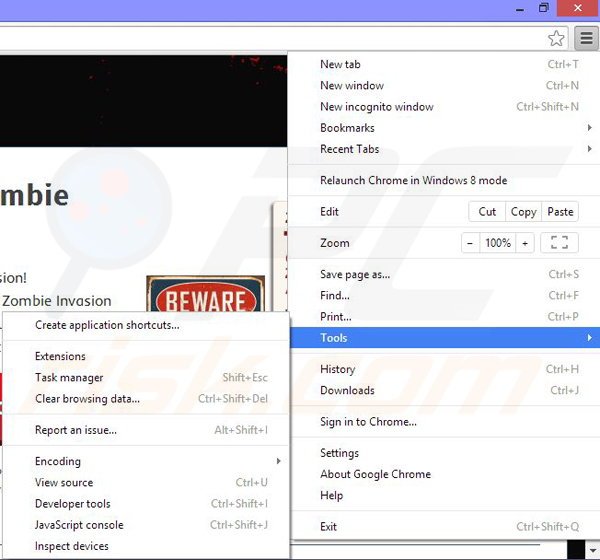
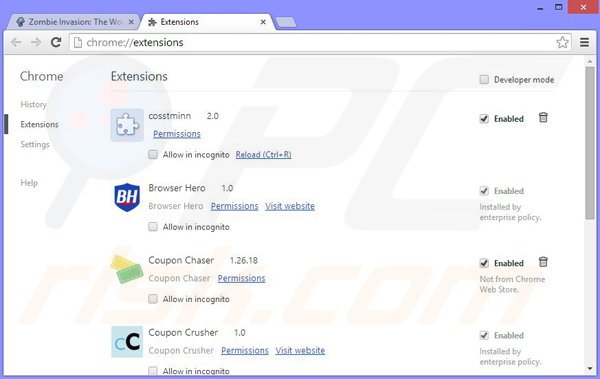
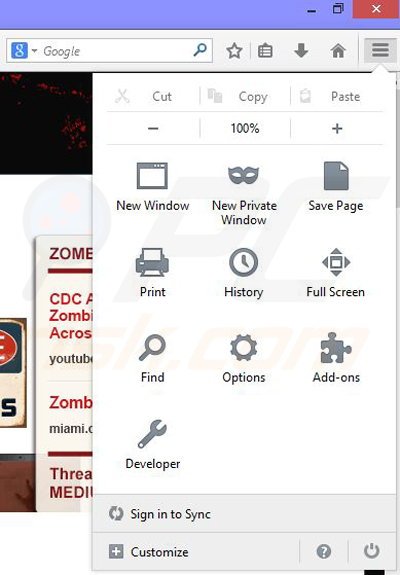
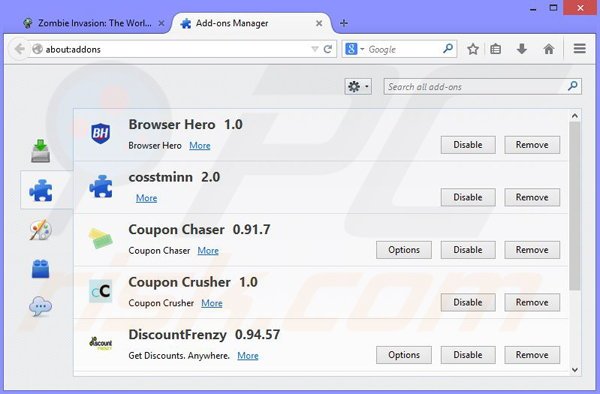
▼ Diskussion einblenden